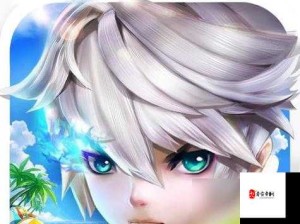Steam平台使命召唤11文件丢失修复全攻略
在游戏的浩瀚宇宙中,总有那么几款游戏能深深吸引我们的眼球,让我们为之疯狂。《使命召唤11:高级战争》无疑是其中的佼佼者,这款由Sledgehammer Games开发、动视暴雪发行的第一人称射击游戏,以其紧张刺激的战斗场景和引人入胜的剧情,赢得了无数玩家的喜爱,在享受游戏带来的乐趣时,我们难免会遇到一些问题,比如文件丢失或想要将免安装版导入Steam等,别担心,我们就来详细探讨一下《使命召唤11》文件丢失及Steam Appmanifest文件导入的方法,让你的游戏体验更加顺畅!
一、文件丢失的烦恼
在《使命召唤11》的征途中,不少玩家都曾遇到过文件丢失的困扰,你可能会发现“imagefile38.pak”或“eng_soundfile48.pak”这样的文件突然不见了,这些文件对于游戏的正常运行至关重要,一旦丢失,可能会导致游戏无法启动或运行中出现卡顿、闪退等问题,这些文件为什么会丢失呢?
很多时候,文件丢失是由于在安装游戏时杀毒软件未关闭导致的,杀毒软件在扫描过程中,可能会误将游戏文件当作病毒或恶意软件而删除,在安装《使命召唤11》时,一定要记得关闭杀毒软件,以免出现不必要的麻烦。
二、找回丢失的文件
如果文件已经丢失,我们该如何找回呢?这里有几种方法可以尝试:
1、重新安装游戏:这是最直接也是最有效的方法,重新安装游戏可以确保所有文件都是完整的,从而解决文件丢失的问题,在重新安装之前,一定要记得备份好你的游戏存档,以免数据丢失。
2、手动查找并替换文件:如果你知道丢失的具体文件名称,可以尝试在网上搜索并下载对应的文件,将下载的文件放入游戏的正确文件夹中,替换掉丢失的文件,这种方法需要一定的耐心和技巧,因为你需要确保下载的文件与你的游戏版本相匹配。
3、检查杀毒软件隔离区:杀毒软件会将游戏文件误判为病毒并隔离起来,你可以检查杀毒软件的隔离区,看看是否有被隔离的游戏文件,如果有的话,你可以将其恢复并放入游戏的正确文件夹中。
三、Steam Appmanifest文件导入
对于想要将免安装版的《使命召唤11》导入Steam中的玩家来说,你需要用到两个关键文件:appmanifest_209650.acf和appmanifest_209660.acf,这两个文件是Steam用来识别和管理游戏的重要文件,下面,我们就来详细讲解一下如何导入这两个文件:
1、准备文件:你需要下载或获取到这两个Appmanifest文件,你可以在网上搜索并下载它们,或者从其他已经安装好《使命召唤11》的Steam用户那里获取。
2、放置文件:将下载或获取到的这两个文件放置到你的Steam安装目录下的“steamapps”文件夹中,确保文件放置的位置正确,否则Steam将无法识别它们。
3、移动游戏文件:你需要将免安装版的《使命召唤11》游戏文件移动到Steam的“steamapps\common\Call of Duty Advanced Warfare”目录中,这样,Steam就能找到并管理这些游戏文件了。
4、验证游戏完整性:打开Steam,在游戏列表中找到《使命召唤11》,右键点击游戏图标,选择“属性”,在属性窗口中,选择“本地文件”选项卡,然后点击“验证游戏文件的完整性”按钮,这个过程可能需要一些时间,因为Steam会检查游戏文件的完整性并修复任何损坏或丢失的文件,由于免安装版没有联机部分,所以验证完成后,Steam会重新下载联机部分的文件,大约4GB左右。
5、设置游戏语言:由于你导入的可能是俄文版的Appmanifest文件,因此你可能需要将游戏的语言设置为英文,在属性窗口中的“语言”选项卡中,选择“英语”作为游戏语言。
四、享受游戏
经过以上步骤,你已经成功将免安装版的《使命召唤11》导入到了Steam中,并且可以开始享受游戏了,在Steam中管理游戏不仅方便,还能让你随时随地更新游戏、查看游戏成就和与好友一起游戏。
在游戏的征途中,我们难免会遇到各种问题和挑战,但只要我们掌握了正确的方法和技巧,就能轻松应对这些挑战,享受游戏带来的乐趣。《使命召唤11》作为一款经典的第一人称射击游戏,值得我们花费时间和精力去探索和体验,希望本文能够帮助你解决文件丢失和Steam Appmanifest文件导入的问题,让你的游戏体验更加顺畅和愉快!在未来的日子里,让我们一起在《使命召唤11》的战场上奋勇杀敌,创造属于我们的辉煌战绩吧!